Introducción
El cargador de datos de HCM (HDL) admite un formato de archivo flexible y delimitado por pipelines que le permite proporcionar solo los objetos de negocio, componentes y atributos de componente necesarios para su caso de uso. Se pueden cargar juegos completos de datos o solo cambios incrementales. Para lograr esta flexibilidad, cada archivo debe especificar cuáles de los componentes y atributos del objeto de negocio se incluyen en el archivo.
Los objetos de negocio de Oracle HCM Cloud pueden ser complejos y suelen ser jerárquicos, lo que permite crear varios registros secundarios para un objeto de negocio, por ejemplo, varios números de teléfono para una persona o varios grupos válidos para un trabajo. 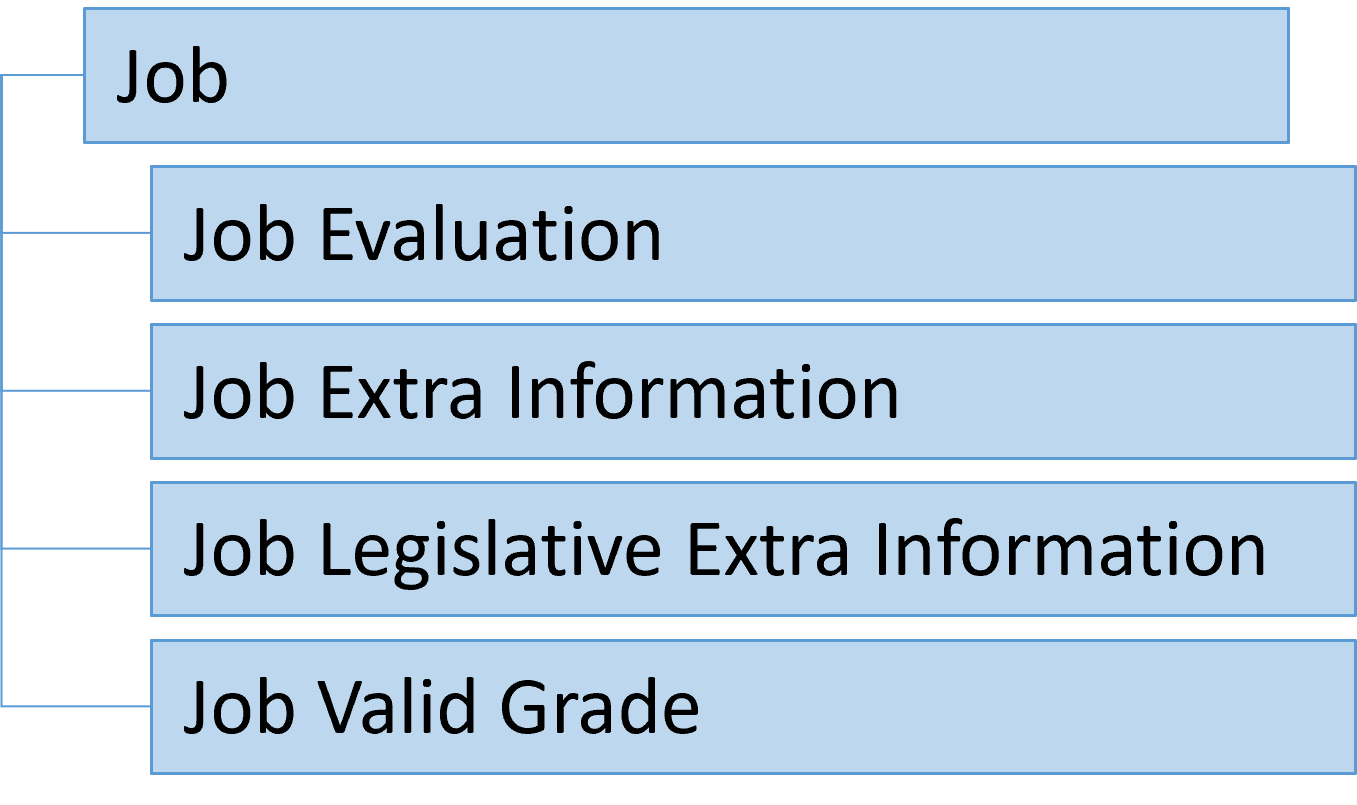
Cada archivo delimitado contendrá los datos de una única jerarquía de objetos de negocio. El archivo se denominará para el objeto de negocio y tendrá una extensión de archivo .dat. Por ejemplo, Worker.dat contiene datos para trabajadores, Job.dat contiene datos para trabajos y ElementEntry.dat contiene datos para registros de conceptos.
Cuando se suministran datos para que HDL los procese, se debe identificar de forma única cada registro del archivo. Para nuevos registros, se admiten dos mecanismos:
- Clave de usuario: una combinación de atributos fáciles de utilizar que se pueden encontrar en la interfaz de usuario, que identifican de forma única el registro. Por ejemplo, JobCode y SetCode para un trabajo, PersonNumber para un trabajador.
- Clave de origen: una combinación de dos atributos, SourceSystemId y SourceSystemOwner, se utilizan para identificar de forma única el registro. El valor SourceSystemId puede ser cualquier valor, pero suele ser el identificador del sistema de origen o un valor generado por un algoritmo. SourceSystemOwner garantiza que la clave de origen sea única cuando existen varios sistemas de origen.
Note:
La clave de origen es la solución recomendada, ya que los valores de clave de usuario pueden cambiar con el tiempo y, a menudo, se pueden traducir. La clave de origen no cambia durante la vida útil del registro. También puede utilizar la clave de origen para hacer referencia al registro de otros objetos. Las claves de origen son especialmente útiles cuando Oracle HCM Cloud genera automáticamente el atributo de clave de usuario, como PersonNumber.Objetivos
En este tutorial:
- Crear y cargar archivos de clave de usuario y clave de origen.
- Haga referencia a objetos principales y ajenos por sus claves de origen.
- Actualizar registros existentes y agregar nuevos registros secundarios a un objeto existente.
- Eliminar registros individuales y completar objetos.
- Información de generación de informes de suministro y conciliación.
Requisitos
Para completar este tutorial, necesitará:
- Acceso de especialista en integración para importar y cargar datos mediante el cargador de datos de HCM.
- Acceso a Configuración y mantenimiento para actualizar un tipo de consulta.
- Editor de texto para crear los archivos.
- Compresor de archivos para comprimir los archivos de datos del objeto de negocio.
Sugerencia:
Consulte el tutorial Configuración del acceso al cargador de datos de HCM (HDL) y comprensión de las opciones de seguridad de HDL.Tarea 1: Crear su primer archivo
En este paso, creará un archivo simple para cargar nuevas familias de puestos mediante claves de usuario para identificar de forma única cada registro.
- Cree un nuevo archivo con cualquier editor de texto e introduzca lo siguiente:
- El primer valor de cualquier línea de archivo HDL es siempre la instrucción de archivo, en este caso METADATA.
- Todos los archivos deben incluir líneas METADATA para definir qué atributos se incluyen en el archivo y el orden en el que se proporcionan sus valores.
- La cadena inmediatamente después de la instrucción METADATA se conoce como Discriminador de archivos e identifica el componente en la jerarquía de objetos al que corresponden los atributos, en este caso JobFamily.
- Los valores que siguen al discriminador de archivos son los nombres de los atributos disponibles en el componente JobFamily para los que incluirá valores en este archivo.
- La instrucción de archivo, el delimitador de archivo y todos los nombres de atributo están delimitados por el carácter de pleca '|' por defecto.
- Añade esta línea MERGE a tu archivo, debajo de tu línea METADATA:
- La instrucción MERGE indica a HDL que cree el registro si aún no existe o que lo actualice si no existe.
- El discriminador de archivos inmediatamente después de la instrucción MERGE identifica que se trata de un registro JobFamily. Los valores que siguen son los valores de los atributos nombrados en la línea METADATA correspondiente.
- La instrucción de archivo, el delimitador de archivo y todos los valores de atributo están delimitados por el carácter de pleca '|' por defecto.
- Los valores de atributo se deben proporcionar en el orden definido por la línea METADATA correspondiente.
- Indique las fechas con el formato AAAA/MM/DD.
- La fecha de fin de vigencia es opcional, el valor predeterminado será 31-Dec-4712, lo que significa que no hay fin para este registro.
- Agregue estas líneas MERGE adicionales a su archivo:
MERGE|JobFamily|CLERICAL|Clerical and Administration|2000/01/01|4712/12/31 MERGE|JobFamily|MANAGERIAL|Managerial|2000/01/01|4712/12/31
Debe identificar de forma única cada registro. Para los registros de familia de puestos, la clave de usuario es un único atributo JobFamilyCode, es decir, CLERICAL y MANAGERIAL.
Sugerencia:
Antes de cargar este archivo, es posible que desee agregar las iniciales a los code values de la familia de puestos para asegurarse de que son únicos y que aún no se han creado en la base de datos. - Guarde el archivo y asígnele el nombre JobFamily.dat. También puede descargar y editar el archivo JobFamily.dat.
Sugerencia:
Asigne un nombre al archivo de datos para la jerarquía de objetos que se está cargando. Debe tener una extensión de archivo .dat. Los nombres de archivo de objeto de negocio distinguen entre mayúsculas y minúsculas. - Comprima (zip) el archivo JobFamily.dat en el nombre de archivo que desee, pero debe tener una extensión de archivo .zip.
METADATA|JobFamily|JobFamilyCode|JobFamilyName|EffectiveStartDate|EffectiveEndDate
Note:
Solo puede proporcionar una línea METADATA para cada componente de la jerarquía de objetos en el mismo archivo. Es decir, solo puede haber una definición de qué atributos se incluyen para un componente de la jerarquía de objetos.Sugerencia:
Asegúrese de que el editor de texto utiliza la codificación UTF-8.MERGE|JobFamily|SALES|Sales|2000/01/01|4712/12/31
Esta línea MERGE crea una familia de puestos identificada por el código de familia de puestos SALES, que tiene el nombre SALES y comienza el 1-enero-2000.
Note:
Como se puede traducir el nombre de la familia de puestos, debe proporcionarlo en el idioma base de su entorno, normalmente EE. UU. El cargador de datos de HCM carga los datos mediante un usuario elevado, cuyo idioma de sesión es el idioma base, que puede ser diferente al del usuario de sesión.
Sugerencia:
Use la tarea Ver objetos de negocio para el nombre de archivo y los discriminadores de archivo para la jerarquía de objetos para la que está cargando los datos.Tarea 2: Importación y carga del archivo
- En la aplicación, en la página de inicio, haga clic en Mis grupos de clientes > Intercambio de datos
- Haga clic en Importar y cargar datos
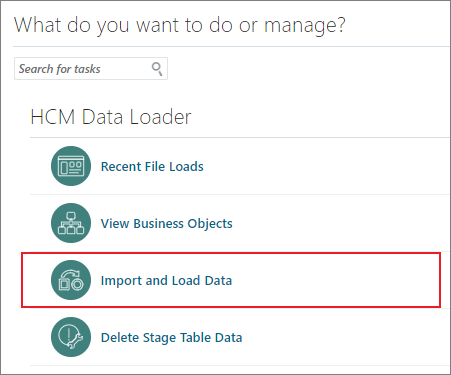
- Haga clic en Importar archivo en la cabecera de página.
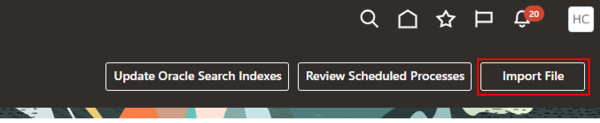
- Arrastre y suelte el archivo .zip desde el explorador de archivos al botón Seleccionar archivo. También puede hacer clic en el botón Seleccionar archivo para buscar y seleccionar el archivo.
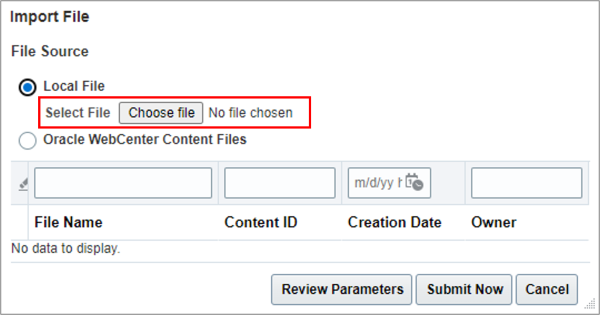
- Haga clic en Enviar ahora. No es necesario cambiar los valores de parámetros por defecto.
- Haga clic en Aceptar en la página de confirmación Enviado.
- Haga clic en Refrescar para ver la información del juego de datos.
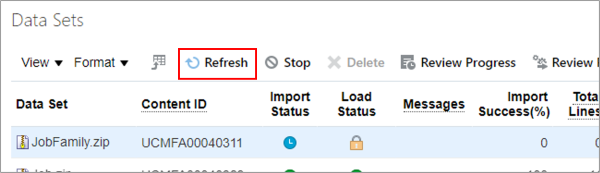
Sugerencia:
Los juegos de datos tienen el mismo nombre que el archivo zip.- El estado de importación indica si los datos del archivo se importan en las tablas temporales.
- El estado de carga indica si los datos se han cargado correctamente en las tablas de la aplicación Oracle HCM Cloud.
Sugerencia:
Pase el cursor sobre estos iconos para comprender su significado.- Hay varios recuentos:
- Total de líneas indica el número de líneas de datos encontradas en el archivo. Había 3 líneas MERGE en su archivo.
- Objetos totales indica el número de objetos encontrados en el archivo. En este archivo simple, las 3 líneas crean 3 objetos de familia de trabajos, por lo que los objetos totales también deben ser 3.
- Failed Objects (Objetos fallidos) indica el número de objetos que no se pudieron cargar correctamente. Debe ser cero para el archivo.
Sugerencia:
La mayoría de los objetos tienen jerarquías complejas, y debe proporcionar varias líneas de archivo para crear un objeto. Para estos objetos, el recuento de líneas totales será mucho mayor que el recuento de objetos totales. - Hay varios recuentos:
- Vuelva a hacer clic en Refrescar hasta que el juego de datos haya terminado de cargarse.
Sugerencia:
Hay otras columnas disponibles en esta tabla. Haga clic en Ver > Columnas y seleccione qué columnas desea mostrar.Tarea 3: Creación de un archivo simple usando claves de origen
Siempre recomendamos proporcionar claves de origen para identificar de forma única sus registros.
Definición del propietario del sistema de origen
Antes de cargar un archivo que utilice claves de origen, primero debe registrar el valor del propietario del sistema de origen.
- Conéctese a la aplicación con un usuario que pueda acceder a Configuración y mantenimiento.
- Vaya a Mi empresa > Configuración y mantenimiento.
- Haga clic en el icono del cajón lateral y haga clic en Buscar.
- Busque y seleccione la tarea Gestionar consultas comunes.
- Buscar el tipo de consulta HRC_SOURCE_SYSTEM_OWNER
- Haga clic en el icono Agregar de la tabla Códigos de búsqueda
- Especifique VISION en el código de consulta y el significado; especifique una fecha de inicio 01/01/2000.
- Haga clic en Guardar.
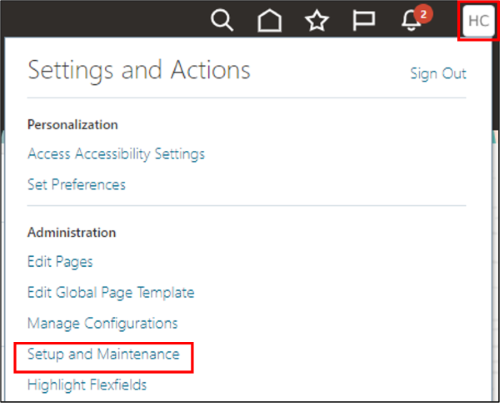
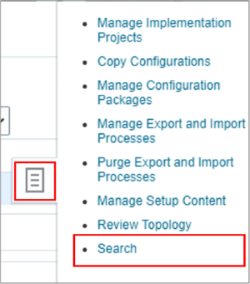


Creación de un archivo de clave de origen simple
En este paso, creará un archivo de clave de origen simple para cargar calificaciones.
- Cree un nuevo archivo e introduzca la siguiente línea METADATA:
- Agregue las siguientes líneas MERGE a su archivo:
- Guarde el archivo y asígnele el nombre Grade.dat. También puede descargar y editar el archivo Grade.dat.
- No cargue este archivo. Esto se cargará junto con el archivo que cree en el siguiente paso.
METADATA|Grade|SourceSystemOwner|SourceSystemId|GradeCode|SetCode|GradeName|EffectiveStartDate|ActiveStatus
Los atributos SourceSytemOwner y SourceSystemId se incluyen en la línea METADATA, junto con los atributos específicos del objeto Grade.
Sugerencia:
Los atributos de clave de usuario que identifican de forma única un registro suelen ser necesarios al crear nuevos registros, incluso cuando se proporciona la clave de origen. Sin embargo, cuando se proporcionan claves de origen y claves de usuario, la clave de origen se utiliza para identificar de forma única cada registro.MERGE|Grade|VISION|IC1|IND_CON_1|COMMON|Individual Contributor 1|2000/01/01|A MERGE|Grade|VISION|IC2|IND_CON_2|COMMON|Individual Contributor 2|2000/01/01|A MERGE|Grade|VISION|IC3|IND_CON_3|COMMON|Individual Contributor 3|2000/01/01|A MERGE|Grade|VISION|MG1|MANAGER_1|COMMON|Manager 1|2000/01/01|A MERGE|Grade|VISION|MG2|MANAGER_2|COMMON|Manager 2|2000/01/01|A
Estas líneas de archivo crearán cinco grados, cada uno identificado por una clave de origen:
| Responsable de sistema de origen | ID de sistema de origen | Código de grupo | Nombre de grupo |
|---|---|---|---|
| VISIÓN | IC1 | IND_COND_1 | Colaborador individual 1 |
| VISIÓN | IC2 | IND_COND_2 | Colaborador individual 2 |
| VISIÓN | IC3 | IND_COND_3 | Colaborador individual 3 |
| VISIÓN | MG1 | MANAGER_1 | Mánager 1 |
| VISIÓN | MG2 | MANAGER_2 | Mánager 2 |
Sugerencia:
El valor SourceSystemId puede ser cualquier cosa. En este ejemplo, se utiliza un valor que difiere de GradeCode para dejar claro qué valor se proporciona en la siguiente tarea. Puede que desee agregar las iniciales a los valores SourceSystemId para asegurarse de que sean únicas.Tarea 4: Referencia a objetos ajenos mediante claves de origen
En este paso, creará un archivo de clave de origen para cargar trabajos que hagan referencia a las familias de trabajos por su clave de usuario y las calificaciones por su clave de origen.
- Cree un nuevo archivo e introduzca la siguiente línea METADATA:
- Agregue las siguientes líneas MERGE a su archivo:
- Agregue la siguiente línea METADATA:
- Cuando proporciona datos para registros secundarios, debe asignar un nombre al registro principal al que se relaciona. En este ejemplo, esto se logra con el atributo de ID sustituto principal JobId.
- A medida que las claves de origen se utilizan para identificar el trabajo, el atributo JobId va seguido de la cadena (SourceSystemId). Cualquier elemento entre corchetes después de un nombre de atributo es una indicación. Esta indicación indica a HDL que el valor de ID de sistema de origen se va a proporcionar para hacer referencia al objeto ajeno (o principal) identificado por el atributo de ID sustituto.
- La referencia al grupo también utiliza la clave de origen, el valor de ID de sistema de origen se debe proporcionar al atributo de ID sustituto externo que hace referencia al grupo; GradeId agrega la indicación (SourceSystemId).
- En este ejemplo, el propietario del sistema de origen para la clave de origen de grado se hereda del atributo SourceSystemOwner. Sin embargo, si el valor del propietario del sistema de origen es diferente, puede proporcionarlo mediante el atributo de ID sustituto del objeto ajeno con la indicación (SourceSystemOwner). Por ejemplo, GradeId(SourceSystemOwner).
- Agregue las siguientes líneas MERGE a su archivo:
- Proporciona un identificador único, definiendo una clave de origen con los atributos SourceSystemOwner y SourceSystemId.
- Identifica el trabajo principal, mediante el atributo de ID sustituto principal JobId(SourceSystemId) y proporcionándole el valor SourceSystemId proporcionado en el registro de trabajo principal. Por ejemplo, SCN es el SourceSystemId para el puesto de consultor de ventas, por lo que el atributo JobId(SourceSystemId) en los grupos válidos para el puesto de consultor de ventas también debe ser SCN.
- Identifica el grupo mediante el atributo de ID sustituto externo GradeId(SourceSystemId).
Sugerencia:
Si ha agregado las iniciales a los valores SourceSystemId en el archivo de calificación, haga lo mismo aquí. - Guarde el archivo y asígnele el nombre Job.dat. También puede descargar y editar el archivo Job.dat.
- Comprima (zip) los archivos Grade.dat y Job.dat juntos mediante un nombre de archivo de su elección, asegurándose de que tenga una extensión .zip.
- Utilice los pasos que se describen en Importación y carga del archivo para cargar los grupos y trabajos.
- Revise la tabla Objetos de negocio para el juego de datos. Habrá una entrada para cada archivo de objeto de negocio incluido en el archivo zip.
METADATA|Job|SourceSystemOwner|SourceSystemId|EffectiveStartDate|SetCode|JobCode|Name|JobFamilyCode|ActiveStatus|FullPartTime|RegularTemporary
Los atributos SourceSytemOwner y SourceSystemId identifican de forma única cada trabajo. La referencia a la familia de trabajos utiliza el atributo de clave de usuario JobFamilyCode.
MERGE|Job|VISION|SCN|2000/01/01|COMMON|SALES_CONS|Sales Consultant|SALES|A|FULL_TIME|R MERGE|Job|VISION|ADM|2000/01/01|COMMON|ADMIN|Administrator|CLERICAL|A|FULL_TIME|R MERGE|Job|VISION|MGR|2000/01/01|COMMON|MANAGER|Manager|MANAGERIAL|A|FULL_TIME|R
Sugerencia:
Si ha cambiado el código de familia de puestos en su primer archivo, deberá realizar las mismas actualizaciones en este archivo.Estas tres líneas de archivos crearán tres trabajos. Cada trabajo que pertenece a una familia de puestos diferente que ha creado en la Tarea 1.
| Nombre de trabajo | Familia de puestos |
|---|---|
| Consultor de ventas | VENTAS (ventas) |
| Administrator | CLERICAL (CLERICAL and Administration) |
| Gestor | MANAGERIAL (Gerencial) |
METADATA|JobGrade|SourceSystemOwner|SourceSystemId|JobId(SourceSystemId)|GradeId(SourceSystemId)|EffectiveStartDate
Un puesto puede tener varios grupos válidos. El componente JobGrade se utiliza para crear los grupos válidos y es un secundario del componente Puesto dentro de la jerarquía de objetos de trabajo.
Sugerencia:
Use la tarea Ver objetos de negocio para identificar los atributos de ID sustituto principal y externo de un objeto de negocio.MERGE|JobGrade|VISION|SCN_IC1|SCN|IC1|2000/01/01 MERGE|JobGrade|VISION|SCN_IC2|SCN|IC2|2000/01/01 MERGE|JobGrade|VISION|SCN_IC3|SCN|IC3|2000/01/01 MERGE|JobGrade|VISION|ADM_IC1|ADM|IC1|2000/01/01 MERGE|JobGrade|VISION|ADM_IC2|ADM|IC2|2000/01/01 MERGE|JobGrade|VISION|ADM_IC3|ADM|IC3|2000/01/01 MERGE|JobGrade|VISION|MGR_MG1|MGR|MG1|2000/01/01 MERGE|JobGrade|VISION|MGR_MG2|MGR|MG2|2000/01/01
Estas líneas de archivo crean grupos válidos para cada uno de los tres puestos. Cada registro de calificación válido:
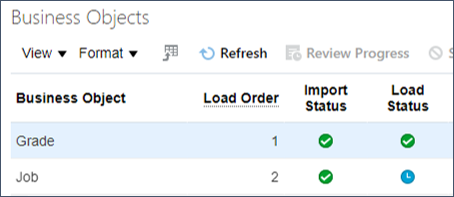
Sugerencia:
Puede proporcionar varios archivos .dat de objeto de negocio en el mismo archivo zip. El cargador de datos de HCM los importará en paralelo, pero luego los cargará secuencialmente. Asegurarse de que los datos a los que se hace referencia se carguen en Oracle HCM Cloud antes de que un archivo de objeto de negocio posterior haga referencia a ellos.Tarea 5: Actualización de registros
En este paso, aprenderá a actualizar registros individuales y a agregar nuevos registros secundarios.
Sugerencia:
Use la tarea Ver objetos de negocio para determinar si un objeto soporta actualizaciones.Crear un objeto para actualizar y suprimir
En este paso, creará una pregunta con respuestas. A continuación, esta pregunta se actualiza y suprime en las tareas siguientes.
- Cree un archivo con las siguientes líneas:
- Guarde el archivo y asígnele el nombre Question.dat. También puede descargar y editar el archivo Question.dat.
- Comprima (zip) el archivo Question.dat con un nombre de archivo de su elección, asegurándose de que tenga una extensión .zip.
- Antes de cargar este archivo, deberá crear el código de categoría:
- Vaya a Mis grupos de clientes, en Acciones rápidas, haga clic en Mostrar más.
- Busque y haga clic en la acción rápida Preguntas.
- Cambie el suscriptor a selección.
- Haga clic en el icono Agregar y especifique una carpeta de comentarios.
- Haga clic en Aceptar.
- Utilice los pasos descritos en Importing and Loading Your File para cargar la pregunta.
- Revise la pregunta y sus respuestas mediante la tarea Preguntas.
METADATA|Question|SubscriberName|QuestionCode|QstnVersionNum|QuestionText|Status|QuestionType|PrivacyFlag|ResponseTypeName|CategoryName MERGE|Question|Recruiting|FEEDBACK_1|1|How satisfied are you with the training?|A|MULTCHOICE|N|Check Multiple Choices|Feedback METADATA|Answer|SubscriberName|QuestionCode|QstnVersionNum|AnswerCode|LongText|SequenceNumber|Score MERGE|Answer|Recruiting|FEEDBACK_1|1|FEEDBACK_1ANS11|Yes, I'm satisfied.|5|151 MERGE|Answer|Recruiting|FEEDBACK_1|1|FEEDBACK_1ANS21|No, I'm not satisfied.|3|151 MERGE|Answer|Recruiting|FEEDBACK_1|1|FEEDBACK_1ANS31|I have no opinion on this.|2|151
Actualizar el objeto
- Cree un archivo con las siguientes líneas:
- Guarde el archivo y asígnele el nombre Question.dat.
- Comprima (zip) el archivo Question.dat e impórtelo y cárguelo.
- Revise el texto de la pregunta mediante la tarea Preguntas.
METADATA|Question|SubscriberName|QuestionCode|QstnVersionNum|QuestionText MERGE|Question|Recruiting|FEEDBACK_1|1|Are you satisfied with the training?
Debe identificar de manera única el registro que desea actualizar. En este ejemplo, se utilizan los atributos de clave de usuario; SubscriberName, QuestionCode y QstnVersionNum.
Sugerencia:
Utilice la tarea Ver Objetos de Negocio para determinar los atributos de clave de usuario que se utilizan para identificar de forma única cada componente.Sugerencia:
Si utiliza claves de origen para identificar el registro, utilice estos atributos en su lugar; SourceSystemId y SourceSystemOwner.Este archivo sólo actualiza el texto de la pregunta, por lo que el único otro atributo incluido en el archivo es QuestionText.
Actualizar y agregar registros secundarios
- Cree un archivo con las siguientes líneas:
- El registro de preguntas no se actualizó, por lo que solo incluye los atributos que se usan para identificar la pregunta a la que corresponden las respuestas.
- La primera respuesta del archivo es una actualización de un registro existente.
- La segunda respuesta del archivo es nueva para esta pregunta.
- Guarde el archivo y asígnele el nombre Question.dat.
- Comprima (zip) el archivo Question.dat e impórtelo y cárguelo.
- Revise las respuestas mediante la tarea Preguntas.
METADATA|Question|SubscriberName|QuestionCode|QstnVersionNum MERGE|Question|Recruiting|FEEDBACK_1|1 METADATA|Answer|SubscriberName|QuestionCode|QstnVersionNum|AnswerCode|LongText|SequenceNumber|Score MERGE|Answer|Recruiting|FEEDBACK_1|1|FEEDBACK_1ANS11|Yes, I'm very satisfied.|5|151 MERGE|Answer|Recruiting|FEEDBACK_1|1|FEEDBACK_1ANS41|Yes, I'm somewhat satisfied.|4|151
La pregunta se incluye en el archivo para agrupar respuestas relacionadas, lo que garantiza que se procesen juntas.
Sugerencia:
Utilice la instrucción MERGE para crear registros nuevos y actualizar registros existentes. No es necesario saber si ya existe un registro, HDL determinará si se deben crear o actualizar los datos.Sugerencia:
Al proporcionar registros secundarios, recuerde proporcionar siempre una referencia única al registro principal, además de identificar de manera única el registro que se está creando o actualizando.Tarea 6: Supresión de registros
En este paso, aprenderá a eliminar registros individuales y completar objetos.
Se supone que ha completado la Tarea 5, que crea la pregunta que se va a suprimir en este paso.
Sugerencia:
Utilice la tarea Ver Objetos de Negocio para determinar si un objeto soporta la supresión.Eliminación de un registro secundario individual
- Cree un archivo con las siguientes líneas:
- La instrucción DELETE indica a HDL que elimine el registro.
- Proporcione solo los atributos que identifican el registro que desea suprimir.
- Guarde el archivo y asígnele el nombre Question.dat.
- Comprima (zip) los archivos Question.dat con el nombre de archivo que desee y asegúrese de que tengan la extensión .zip.
- Importe y cargue el archivo.
- Revise la pregunta mediante la tarea Preguntas para confirmar que ahora solo tiene 3 respuestas.
METADATA|Question|QuestionCode|QstnVersionNum|SubscriberName MERGE|Question|FEEDBACK_1|1|Recruiting METADATA|Answer|QuestionCode|QstnVersionNum|SubscriberName|AnswerCode DELETE|Answer|FEEDBACK_1|1|Recruiting|FEEDBACK_1ANS31
Este archivo suprimirá la respuesta identificada por AnswerCode FEEDBACK_1ANS31.
Sugerencia:
Se recomienda incluir el padre en el archivo con la instrucción MERGE. Esto agrupará todos los registros relacionados para garantizar que se procesen juntos. Algunas jerarquías de objetos, como Question, exigen que se incluya el registro de nivel superior en el archivo al actualizar o suprimir registros secundarios.Suprimir el objeto completo
- Cree un archivo con las siguientes líneas:
- Guarde el archivo y asígnele el nombre Question.dat.
- Comprima (zip) los archivos Question.dat con el nombre de archivo que desee y asegúrese de que tengan la extensión .zip.
- Importe y cargue el archivo.
- Use la tarea Preguntas para confirmar que la pregunta ya no existe.
METADATA|Question|QuestionCode|QstnVersionNum|SubscriberName DELETE|Question|FEEDBACK_1|1|Recruiting
Sugerencia:
Para la mayoría de los objetos, no es necesario suprimir primero los registros secundarios, al suprimir el registro de nivel superior, se aplica en cascada la supresión para eliminar también todos los registros secundarios.Tarea 7: Datos de conciliación de suministro
Los datos cargados por el cargador de datos de HCM se almacenan en tablas temporales genéricas; los valores proporcionados para un objeto de negocio no siempre se almacenarán en la misma columna de base de datos.
ADVERTENCIA:
No debe intentar leer datos directamente desde las tablas temporales de HDL. En su lugar, proporcione los valores de atributo que desea incluir en el informe, el total o la conciliación con los atributos de referencia de origen.Los atributos de referencia de origen se muestran en la página Estado de objeto de la interfaz de usuario Importar y cargar datos y se pueden extraer mediante extracciones de HCM e informes de OTBI.
En la línea METADATA, especifique peticiones de datos para cada una de las columnas de referencia de origen con este formato:
SourceRef001={source-column-001}|SourceRef002={source-column-002}|SourceRef003={source-column-003}
Por ejemplo:
METADATA|ElementEntry|...|SourceRef001=PersonNumber|SourceRef002=ElementName|SourceRef003=Amount MERGE|ElementEntry|...|892334|Travel Allowance|200
Sugerencia:
Puede proporcionar hasta diez valores de referencia de origen.- Cree un archivo con las siguientes líneas:
- Guarde el archivo con el nombre ElementEntry.dat. También puede descargar y editar el archivo ElementEntry.dat.
- Comprima el archivo ElementEntry.dat.
- Cargar el archivo comprimido mediante el cargador de datos de HCM
- Haga clic en Refrescar hasta que el juego de datos haya finalizado el procesamiento. Tendrá errores de carga.
- Haga clic en el recuento de Objetos totales.
- Los tres primeros nombres y valores de referencia se muestran junto con la clave de origen, la clave de usuario concatenada y el estado de importación y carga.
METADATA|ElementEntry|LegislativeDataGroupName|AssignmentNumber|ElementName|EffectiveStartDate|MultipleEntryCount|EntryType|CreatorType|SourceRef001=Assignment Number|SourceRef002=Element|SourceRef003=Amount MERGE|ElementEntry|Vision Corp|E3143464|Commutation Allowance|2019/04/01|1|E|H|E3143464|Commutation Allowance|1000 METADATA|ElementEntryValue|LegislativeDataGroupName|AssignmentNumber|ElementName|EffectiveStartDate|MultipleEntryCount|EntryType|InputValueName|ScreenEntryValue MERGE|ElementEntryValue|Vision Corp|E3143464|Commutation Allowance|2019/04/01|1|E|Periodicity|Periodically MERGE|ElementEntryValue|Vision Corp|E3143464|Commutation Allowance|2019/04/01|1|E|Amount|1000


Pasos Siguientes
Los siguientes tutoriales ampliarán aún más sus conocimientos sobre el cargador de datos de HCM:
- Creación y carga de nuevas contrataciones con el cargador de datos de HCM (HDL)
- Objetos de negocio del cargador de datos de HCM (HDL)
- Carga de segmentos de campos flexibles, imágenes y anexos con el cargador de datos de HCM (HDL)
- Realización de cambios con fecha de vigencia mediante el cargador de datos de HCM (HDL)
Enlaces relacionados
Los últimos tutoriales para HDL y HSDL se publican en este tema sobre Cloud Customer Connect:
Consulte la Guía de ayuda para obtener más información:
Agradecimientos
- Autores: Ema Johnson (mánager principal de productos)
Más recursos de aprendizaje
Explore otros laboratorios en docs.oracle.com/learn o acceda a más contenido de aprendizaje gratuito en el canal YouTube de Oracle Learning. Además, visite education.oracle.com/learning-explorer para convertirse en un explorador de Oracle Learning.
Para obtener documentación sobre el producto, visite Oracle Help Center.
Creación y mantenimiento de datos con el cargador de datos de HCM (HDL)
G34004-01
Mayo de 2025